win10 1909系统设置鼠标左右键功能互换教程
分类:win10教程 发布时间:2020-08-07 09:36:00
win10 1909系统设置鼠标左右键功能互换教程来啦,在默认情况下鼠标左右键都有其固定的功能,左键双击打开文件,右键可以弹出菜单选项,不过有时候由于一些游戏键位设置,会将鼠标左右键的左键功能放到右键,右键放到左键,所以这样就需要设置一下鼠标左右键功能互换。如何设置鼠标左右键这就是我们今天需要给大家分享的见容哦。
1、按 Win+I 键打开 Windows 设置,并在设置中打开设备选项。
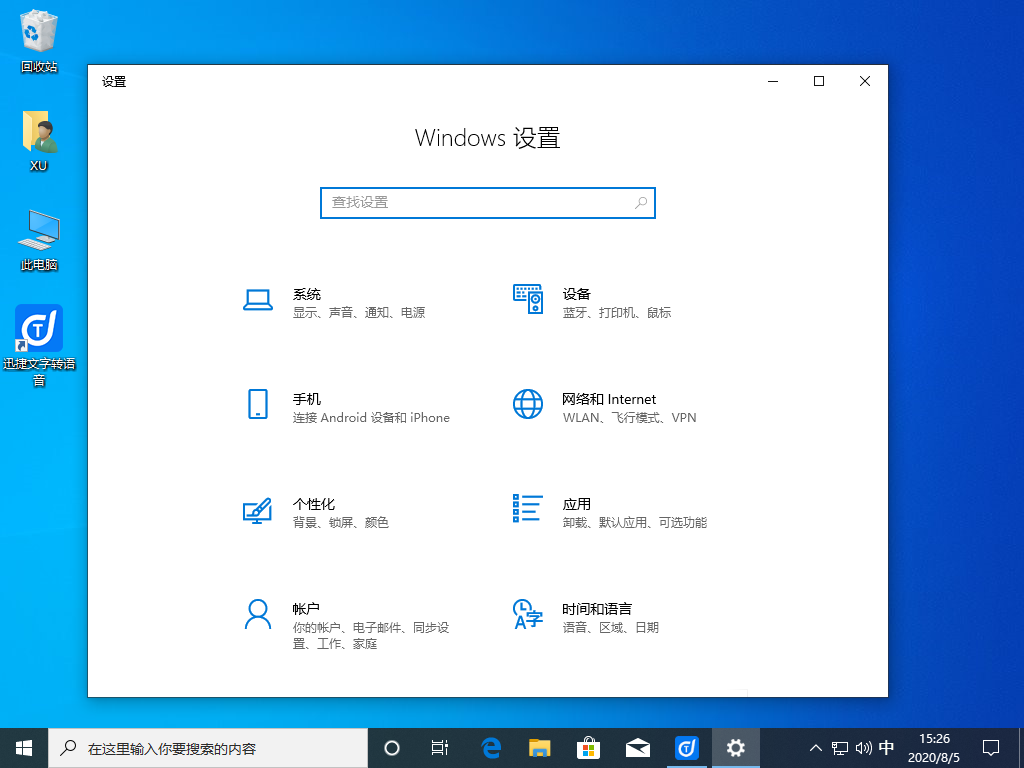
2、在设备选项左侧中找到鼠标选项,在相关设置中找到其它鼠标选项。
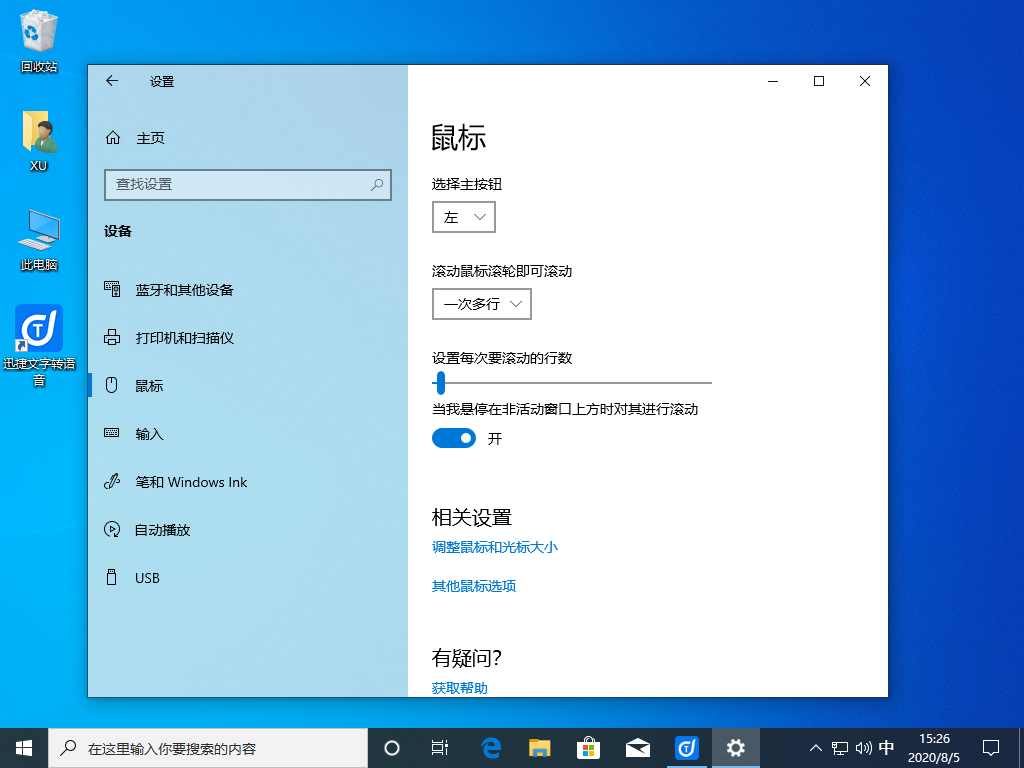
3、在鼠标属性窗口中找到鼠标键选项卡,在鼠标配置选项卡中勾选切换主要和次要的按钮即可实现鼠标左右键功能互换。
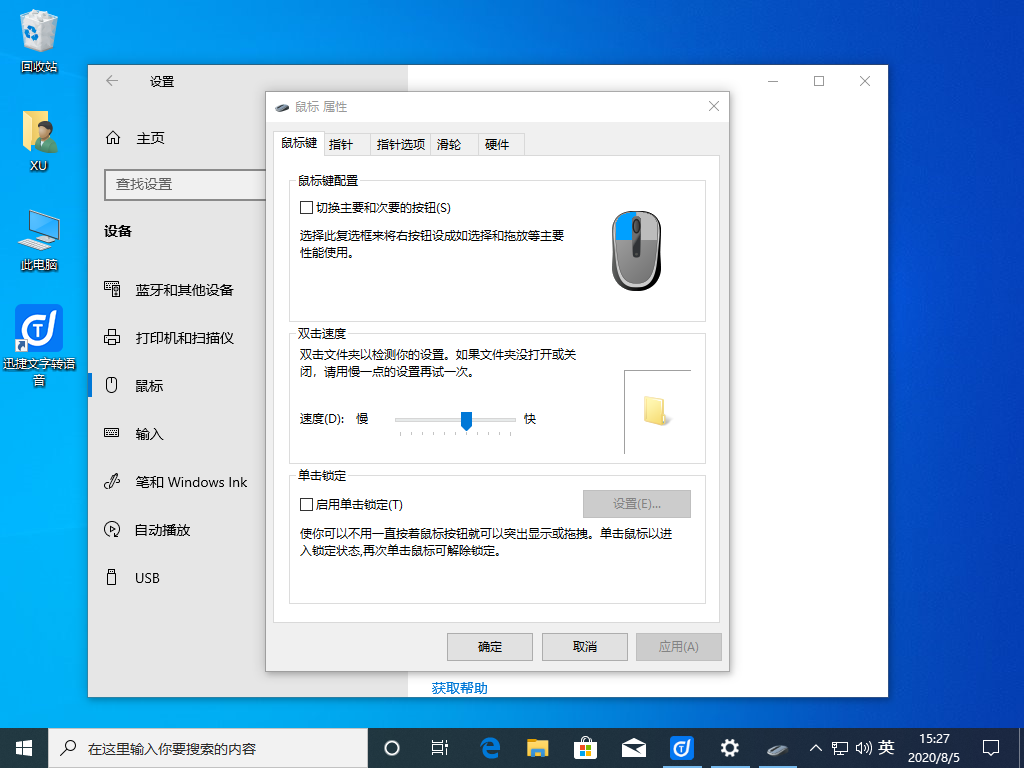
设置以上选项后保存即可,以上就是 win10 1909系统设置鼠标左右键功能互换教程,你学会了吗,是不是非常简单。






 立即下载
立即下载





 魔法猪一健重装系统win10
魔法猪一健重装系统win10
 装机吧重装系统win10
装机吧重装系统win10
 系统之家一键重装
系统之家一键重装
 小白重装win10
小白重装win10
 杜特门窗管家 v1.2.31 官方版 - 专业的门窗管理工具,提升您的家居安全
杜特门窗管家 v1.2.31 官方版 - 专业的门窗管理工具,提升您的家居安全 免费下载DreamPlan(房屋设计软件) v6.80,打造梦想家园
免费下载DreamPlan(房屋设计软件) v6.80,打造梦想家园 全新升级!门窗天使 v2021官方版,保护您的家居安全
全新升级!门窗天使 v2021官方版,保护您的家居安全 创想3D家居设计 v2.0.0全新升级版,打造您的梦想家居
创想3D家居设计 v2.0.0全新升级版,打造您的梦想家居 全新升级!三维家3D云设计软件v2.2.0,打造您的梦想家园!
全新升级!三维家3D云设计软件v2.2.0,打造您的梦想家园! 全新升级!Sweet Home 3D官方版v7.0.2,打造梦想家园的室内装潢设计软件
全新升级!Sweet Home 3D官方版v7.0.2,打造梦想家园的室内装潢设计软件 优化后的标题
优化后的标题 最新版躺平设
最新版躺平设 每平每屋设计
每平每屋设计 [pCon planne
[pCon planne Ehome室内设
Ehome室内设 家居设计软件
家居设计软件 微信公众号
微信公众号

 抖音号
抖音号

 联系我们
联系我们
 常见问题
常见问题



